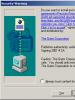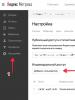Актив на ютубе. Подключаем YouTube к телевизору. Применение игровой приставки
Сегодня многие люди используют функцию активации портала Ютуб. Поэтому стоит рассмотреть функцию youtube activate com более подробно, а также как произвести активацию и вводить код с телевизора. В наше время уже невозможно представить жизнь без телевизионного приемника. Ежедневно мы после работы хотим отдохнуть, включаем любимые передачи и смотрим. Многие люди являются любителями канала Ютуб. Существуют способы, позволяющие смотреть видеоролики с данного портала в высоком качестве на больших экранах телевизора.
Youtube activate com как указать код с телевизора
Для того, чтобы любители данного видео портала могли смотреть его ролики, нужно получить специальный код доступа. Существует несколько вариантов, которые позволяют получить такой пин-код, и указывают место ввода. После этого вы получаете доступ от You tube com activate к просмотру видео роликов на большом экране.
Как ввести код с мобильного устройства

Если ваш телефон работает на основе операционной системы Android, то код активации также можно указать с мобильного телефона. В таком случае нужно выполнить следующие действия:
- Используйте описанный выше способ по извлечению кода с помощью возможности «Связать устройство».
- Запустите приложение Ютуб и откройте его на мобильном телефоне.
- В нем выберите раздел «Подключенные телевизоры» и нажмите клавишу «Добавить TV».
- Укажите поступивший код и подтвердите данную процедуру кнопкой «Добавить».
Для тех пользователей, кто не любит больших сложностей в получении кода активации, существует другой простой способ. Чтобы им воспользоваться, зайдите в «Настройки» телевизора с функцией Smart TV, далее нажмите «Подключение экрана к мобильному устройству». Затем на мобильном телефоне нажмите кнопку Youtube.com/pair , и далее укажите активационный код. Не забудьте по окончании данных процедур подтвердить все действия клавишей «Добавить».
Применение игровой приставки
На игровой консоли Play Station третьей и четвертой версии также имеется функция просмотра видеороликов с портала Ютуб. Через активацию специальным пин-кодом можно настроить просмотр видео на приставке Плей Стейшн. Для этого необходимо действовать по такой инструкции:
- На игровой консоли выберите «Вход и настройки».
- Нажмите «Войти».
- С помощью персонального компьютера зайдите на портал Ютуба в раздел активации и укажите активационный код, полученный вами раньше.
- Нажмите кнопку «Разрешить».
Данные операции мало чем отличаются от тех, которые изучены нами ранее. Однако, все действия нужно выполнять внимательно.
Внимание : некоторые модели игровых консолей позволяют просматривать видео только на платной основе.
Как использовать вход в youtube com activate на телевизоре
Ваш телевизор с функциями «Смарт ТВ» можно использовать с максимальной отдачей. Для этого нужно связать специальное приложение с вашей учетной записью в Гугл, а также с видео порталом https://www.youtube.com . Для синхронизации учетных записей на вашем телевизоре, зайдите в Ютуб и нажмите кнопку «Вход». При этом активационный код будет скопирован в буфер обмена в автоматическом режиме.
Внимание : откройте страницу активации мобильном устройстве, и зайдите в вашу учетную запись, не забудьте указать код активации.
Затем нажмите кнопку «Принять» и подождите, пока данные будут обрабатываться. Интерфейс и оформление данной программы простой и удобный. Все кнопки имеют стандартное назначение, подобное многим плеерам. Пользоваться программой нужно, как на портале Ютуба на персональном компьютере: поиск видеороликов, музыкальных файлов, игр и проигрывание. Чтобы найти видеоролик, используйте простую кнопку поиска в виде изображения лупы.
Если нажать кнопку «Еще» под роликом, отобразятся вспомогательные функции, например, «Оценить видео», «Пожаловаться на нарушения», «Подписаться на канал». Кроме того, на телевизоре в приложении «http youtube com» имеется другая функция, которая включает автоматическое воспроизведение. Это означает, что на основе просмотренных видео приложение выбирает подобные ролики и создает для вас свои предложения. Такие видеоролики будут доступны, когда вы посмотрите основной ролик.
Ютуб активация телевизора – простая задача. Для этого необходимо только произвести синхронизацию телевизора с функцией «Смарт ТВ» и указать активационный пин-код на портале «https youtube com activate». Далее вам станет доступен просмотр качественных видеороликов на большом экране с хорошим звучанием.
Всем доброго времени суток, уважаемые читатели! Сегодня будет раскрываться тема про «Youtube com activate», а именно как ввести код активации и смотреть ютубчик на компьютере. Наиболее актуальна эта тема для пользователей смарт ТВ.
Друзья, возможно вам будет интересно узнать как вывести изображение с телефона на телевизор, прочитать подробнее можно по этой ссылке .
Поставьте, пожалуйста, лайк, чтобы досмотреть статью до конца.»]Youtube – это самый посещаемый видеохостинг. У него число просмотров видео в месяц исчисляется миллионами, впрочем, можно сказать, даже миллиардами.
Однако нередко приходится просматривать видео на небольших экранах, а это, в свою очередь, способствует потери качества и остроты их восприятия. Предлагаю разобраться, как вывести видео на большой экран ТВ. Уверяю вас, это сделать будет не сложно.
Общая характеристика
Многие люди используют нынешнюю технику, однако не все знают о её возможностях. И это очень плохо, поскольку она дает нам столько возможностей, удобств. Так, в настоящее время многие телевизионные устройства обладают функцией «smart tv» с встроенным приложением Youtube. Как пример, эта функция есть на телевизоре lg, на телевизоре sony bravia и, конечно же, на телевизоре самсунг.
Итак, такая функция позволяет запустить видеоролики на телевизоре. Согласитесь это очень удобно, поскольку так можно насладиться большим изображением и высококачественным звуком.
Если вы подключите свой ТВ к домашнему Wi-Fi, то у вас появится возможность просматривать видео в Youtube com activate. При этом лишние настройки вам не потребуются. К слову, некоторые ТВ дают возможность войти в свой аккаунт и совершать отдельные действия.
Поддерживает систему tvOS и функцию Apple TV, а также Android TV, Google TV. Кроме того, с Youtube функционируют различные игровые приставки. Но стоит оговориться, на xbox 360 и Xbox One для просмотра Youtube потребуется платный статус Xbox Live Gold.
Вы заметили, выбор действительно огромный? От вас требуется всего лишь желание.
Подключение через Wi-Fi
Этот вариант прост, но в случае, если ваш телевизор с поддержкой «smart » технологии и ваше устройство находятся в одной сети Wi-Fi. Телевизор и устройство автоматически подключат Youtube.com/activate. Дабы выбрать устройство для просмотра видео, требуется указать в приложении Youtube на вашем телефонном устройстве, а уже после этого выбрать телевизор. Согласитесь, ничего сложно.
Как ввести код с телевизора в youtube com activate?
Многие задаются вопросом, как и куда ввести код. Предлагаю разобраться с этим вместе.
Первый способ
В телевизоре откройте Youtube и зайдите в «Настройки» телевизора. Там нужно будет выбрать функцию «Связать устройство», после чего вы получите требуемый код активации.
Теперь на компьютере нужно зайти в свой канал Youtube и выбрать «Настройки Youtube». Перейдите в меню «Подключенные телевизоры». Этот код необходимо будет вписать в строку «Новый телевизор». Не забудьте подтвердить действие кнопкой «Добавить».
Второй способ
Здесь также всё достаточно просто. В приложении Youtube откройте окно «Войти», так вы получите код активации. На компьютере откройте . Выполните вход в аккаунт Гугл, и введите свой полученный код, который был выявлен ранее в телевизоре. Остается лишь нажать на кнопку «Разрешить» и всё.
Третий способ
Если ваше устройство на базе Андроид, то можно ввести код с телефона. Для этого проделайте такие действия, как:
- Выше я описал, как получить код с помощью функции «Связать устройства». Так и в этом случае вам нужно будет ее применить и получить требуемый код;
- Теперь заходим на телефонном устройстве в приложение Youtube;
- Выбираем пункт «Подключенные телевизоры» и нажимаем на «Добавить ТВ»;
- Вводим полученный код и нажимаем «Добавить».
Четвертый способ
Сейчас я опишу альтернативный способ, у него нет никаких заморочек. Войдите в «Настройки» телевизора и выберите «Подключение экрана к мобильному устройству». На телефоне перейдите по ссылке Youtube.com/pair и введите код активации. В конце, как и во всех предыдущих способах, нажмите «Добавить».
Если использовать игровую консоль
Я уже писал, что на PlayStation 3 и 4 так же есть возможность просматривать ролики с Youtube. Посредством Youtube Activate можно настроить трансляцию видео в PS3 . Для этого есть такая инструкция:
- На приставке укажите «Вход и настройки»;
- Выберите «Войти»;
- Через ПК войдите на сайт youtube.com/activate и введите код, который вы получили ранее;
- Нажмите «Разрешить».
Все действия практически ни чем не отличаются от действий, которые я рассмотрел выше. Но всё же делайте всё внимательно.
Важно! Нужно помнить, некоторые игровые приставки поддерживают только платную систему просмотров. Об этом я уже писал выше.
Согласитесь организовать просмотр видео с Youtube на телевизор совсем не сложно, всего лишь требуется привязать устройство к телевизору и ввести код по адресу Youtube com activate. Операция привязки достаточно примитивна, не вызывает каких-либо проблем. Таким образом, вы будете смотреть видео на большом экране, что дает множество плюсов. Хотя бы, это очень удобно. Всех благодарю за внимание, наслаждайтесь просмотром!
Вы являетесь счастливым обладателем аккаунта на Youtube , любите просматривать множество видео роликов, но при этом испытываете дискомфорт от небольших размеров экрана вашего устройства? Вы желаете увеличить размер картинки, но не знаете, что сделать и какими инструментами воспользоваться?
Этими же вопросами ранее задавался и я, пока не решил попробовать свой телевизор в качестве устройства для вывода видео с Ютуб. Возможности приложения Youtube, устанавливаемого на смартфоны, планшеты, игровые приставки и современные модели телевизоров, позволяют просматривать видеоролики данного сайта на большом телеэкране, наслаждаясь качественным HD изображением и звуком. В данном материале я расскажу о способах просмотра видео с Youtube как с помощью самого телевизора, так и через подключение к телевизору другого устройства (смартфона, планшета, игровой приставки и так далее). Расскажу, как активировать YouTube и ввести в youtube.com/activate код с телевизора.
Большинство современных моделей телевизоров комплектуется приложением Youtube, позволяющим при наличии Wi-Fi интернета и встроенного в телевизор модуля Wi-Fi просматривать различные видеоролики. Данное приложение доступно для телевизоров с поддержкой технологий Smart TV, Android TV, Apple TV и Google TV . Если Вы обладаете таким телевизором, то можете просто подключить телевизор к локальной Wi-Fi сети, запустить данное приложение через меню телевизора, выбрать нужный ролик, и наслаждаться просмотром вашего любимого видео на Youtube.
Разработчики постоянно обновляют интерфейс, дизайн и возможности приложения Youtube, улучшая его функционал и совместимость с различными моделями «умных» телевизоров.
Видео как смотреть ролики YouTube на экране телевизора (русские субтитры):
Как подключить устройство к телевизору или игровой приставке с приложением YouTube
Используя Wi-Fi сеть вы можете подключить устройство с Youtube (к примеру, смартфон) к своему телевизору или игровой приставке, и смотреть ролики с вашего смартфона на большом экране. Если ваши устройства находятся в одной Wi-Fi сети, достаточно будет просто нажать соответствующий значок в меню проигрывателя, который выглядит вот так: А потом выбрать устройство для вывода изображения (телевизор).

Если автоматическое подключение невозможно, сделаем это по-другому, в зависимости от используемого вами устройства. Заходим в приложение Youtube на телевизоре или приставке, идём в настройки, и там нажимаем «привязать устройство». Получаем код подключения состоящий из букв и цифр. Далее, в зависимости от вашего устройства делаем следующее:

Для компьютера. Заходим в наш аккаунт на Youtube, выбираем «Настройки Youtubе», переходим в пункт меню «Подключенные телевизоры», там вводим полученный ранее код подключения и жмём «Добавить».
Для устройств на базе Android. Запускаем приложение Youtube на устройстве, идём в настройки, выбираем «Подключенные телевизоры», а затем жмём «Добавить телевизор». В YouTube.com/pair вводим код подключения и жмём «Добавить».
Для устройств на базе iOS. Запускаем приложение Youtube на устройстве Apple, идём в настройки, выбираем «Подключенные телевизоры». Вводим код подключения в youtube.com/activate и жмём «Добавить».
Замечу, что практически все современные игровые приставки имеют установленное приложение Youtube, но далеко не для всех доступ на Youtube бесплатен. К примеру, чтобы смотреть видео Youtube на приставке Xbox 360 нужно приобрести платный абонемент. Тем владельцам приставок, у которых почему-то отсутствует данное приложение, можно посоветовать воспользоваться встроенным в функционал приставок браузером, и зайти на сайт Youtube, например: www.youtube.com/tv .
Для персональных компьютеров достаточно наличия HDMI разъёма на телевизоре, через который можно подключить компьютер, и просматривать видео с ПК на большом телеэкране.
Как пользоваться youtube.com/activate

Вы можете воспользоваться возможностями приложения YouTube ТВ и связать его со своим профилем на Google и аккаунтом на Youtube. Чтобы синхронизировать аккаунты, зайдите на телевизоре с поддержкой технологии Smart TV в приложение Youtube, нажав «Войти». Вы получите необходимый код активации с телевизора. Потом, на вашем устройстве (смартфон, планшет, компьютер и т.д.) откройте страницу с адресом youtube.com/activate . Появится окно с входом в ваш аккаунт Google, Зайдите в него, а потом введите в появившемся окне ранее полученный код активации с телевизора. Нажмите «Далее», а потом «Принять», и дождитесь подтверждения.
Наглядную демонстрацию данных действий можно посмотреть вот здесь:
Заключение. Надеюсь, данный материал был вам полезен и помог подключить используемое устройство к телевизору и ввести код с телевизора в youtube.com/activate. Если же ваш телевизор не имеет поддержки современных технологий, то можно подумать над приобретением специальных устройств, дополняющих его функционал (например, Google Chromecast, Android TV Box, или hd-плеера с поддержкой Wi-Fi). Благодаря полученным новым возможностям вы сможете наслаждаться всем богатством Youtube контента на ТВ, сделав процесс просмотра более красочным и увлекательным.
Вконтакте
Часто пользователи интересуются, как смотреть ютуб на телевизоре. Сделать это можно множеством способов, как на обычных телевизионных панелях, так и на смарт тв устройствах.
Как смотреть YouTube на телевизоре Смарт ТВ через установленные приложения
На телевизоре Smart TV смотреть видео на популярном хостинге очень легко. К таким устройствам относится техника LG с операционной системой WebOS, Samsung с интерфейсом Smart Hub, Sony и Philips с ОС Android и т.д.
Определить наличие функции Smart TV на телевизионной панели можно в инструкции или технических характеристиках гаджета, а также по пульту управления, на котором часто реализуется специальная кнопка для вызова Smart-меню.
Чтобы смотреть Ютуб на Смарт тв Самсунг, Филипс или другой марки, нужно подключить технику к Интернету через Wi-Fi или Ethernet кабель, а затем открыть веб-интерфейс телеприемника.
Если приложение установлено на смарт тв, следует отыскать его иконку и кликнуть по ней. После того, как сервис загрузится, можно будет искать видео и воспроизводить. Если пользователь авторизуется через Google и войдет в аккаунт, он увидит список своих каналов на видеохостинге.
В том случае, если программы ютуб нет среди установленных приложений, если она отказывается запускаться либо зависает во время работы, нужно знать, как установить ютуб на Smart TV телеприемнике.
Необходимо открыть встроенный магазин приложений (для техники на базе Android – Play Market), отыскать YouTube и установить или переустановить его. Если устранить ошибку таким способом не получается, потребуется скачать сторонние программы.
Смотреть ютуб на телевизоре Самсунг Смарт ТВ можно через утилиту Video TV Cast
, доступную во встроенном магазине приложений. Альтернативным решением станет скачивание на флешку виджета «YouTube» и последующий запуск и установка на телеприемнике.
Для гаджетов других производителей (телевизионные панели Sony, Philips, различные android-приставки) решением проблемы будет инсталляция Fork Player
.
Еще одним способом установить программу станет скачивание через ПК на флешку apk-файла youtube tv и последующая установка на телеприемнике.
Просмотр YouTube на смарт-телевизоре через телефон, планшет или ПК
Воспроизводить видео ютуба на телевизоре можно через телефон, планшет, компьютер и другие устройства. Для этого нужно знать, как настроить подключение между техникой.

Чтобы транслировать видеоролики с телефона или планшета на базе Android подключить гаджеты к телевизионной панели можно автоматически или вручную.
Автоматическое подключение устройства:
- подключить технику к домашней беспроводной Сети;
- на телефоне загрузить программу и включить воспроизведение видео;
- в верхней части ролика будет значок для передачи контента, нужно кликнуть по нему и выбрать включенный телеприемник.
Ручное подключение устройства:
- включить технику и запустить на ней программу;
- на телеприемнике открыть настройки утилиты;
- зайти в раздел «Подключить телевизор к телефону»;
- выбрать ручное соединение;
- на экране будет отображен код, состоящий из цифр (если будут буквы – повторить действия);
- на телефоне в программе перейти в настройки и выбрать «Просмотр на телевизоре»;
- перейти к ручному подключению и вводу кода;
- ввести код с телевизора, чтобы активировать соединение.
Владельцам техники Apple, интересующимся, как вывести с айфона видеоконтент из приложения на телеприемник, потребуется выполнить такое же автоматическое или ручное подключение, как и на Android-гаджетах.
Если у пользователя возникнут вопросы по подключению мобильного устройства или ПК к телевизионной панели для просмотра видеороликов, он может воспользоваться справкой к утилите. Там содержатся ответы на многие вопросы, например, как поменять язык в ютубе на телевизоре.
Всем, кто пользуется на ПК браузером Google Chrome, нужно подключить компьютер и телеприемник к одной сети, запустить ролик в YouTube и выбрать трансляцию на телевизионную панель.
Просмотр YouTube на телевизоре без Smart TV
Посмотреть ютуб на телевизоре без функции Смарт ТВ можно только при подключении вспомогательного устройства.
Во-первых, кабелем HDMI можно соединить ноутбук или ПК с телевизионной панелью и использовать ее в качестве большого экрана для воспроизведения видео.
Существуют и другие гаджеты:
- смарт-приставки на базе Android;
- Apple TV;
- игровые консоли PlayStation и XBox;
- медиаплеер от Google Chromecast.
Способов подключения ютуб очень много. Так, смотреть видеозаписи можно через приложение на телевизоре с функцией Смарт ТВ. Если оно не установлено или почему-то не грузит ролики, его можно восстановить или скачать заново.
Для устройств с функцией Smart TV есть еще одна интересная возможность: подключить Ютуб на телефоне или смартфоне с ОС Android и передавать видео с них на большой экран.
Аналогичным образом эта возможность включается и работает на iPhone. Если телеприемник не оснащается функцией Smart TV, к нему можно подключить другую технику для просмотра роликов с популярного видеохостинга.